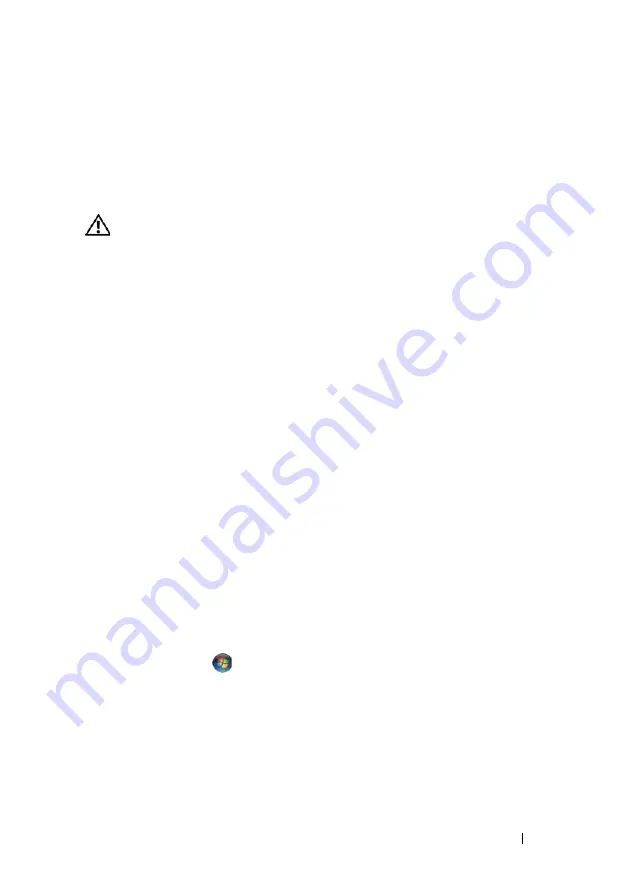
Guía de referencia rápida
381
• Asegúrese de que la memoria que está usando es compatible con su equipo. Para obtener
más información sobre el tipo de memoria que admite su equipo, consulte “Extracción del
panel frontal” en la
Guía del usuario
.
• Ejecute Dell Diagnostics (consulte “Dell Diagnostics” en la página 369).
Problemas con el ratón
PRECAUCIÓN:
Antes de comenzar cualquiera de los procedimientos de esta sección,
siga las instrucciones de seguridad incluidas en la
Guía de información del producto
.
C
O M P R U E B E
E L
C A B L E
D E L
R A T Ó N
:
• Asegúrese de que el cable no está dañado o pelado y compruebe si las patas de los
conectores están dobladas o rotas. Enderece las patas que estén torcidas.
• Quite los alargadores del ratón y conecte éste directamente al equipo.
• Verifique que el cable del ratón esté conectado como se muestra en el esquema de
configuración del equipo.
R
E I N I C I E
E L
E Q U I P O
:
1
Pulse <Ctrl><Esc> simultáneamente para mostrar el menú
Inicio
.
2
Pulse <u>,
utilice las teclas de flecha hacia arriba y hacia abajo
para seleccionar
Apagar
o
Turn Off
(Apagar) y, a
continuación, pulse <Intro>.
3
Después de apagarse el equipo, vuelva a conectar el cable del ratón como se muestra
en el esquema de configuración.
4
Enciéndalo.
P
R U E B E
E L
R A T Ó N
:
Conecte al equipo un ratón que funcione correctamente y,
a continuación, pruébelo.
C
O M P R U E B E
L A
C O N F I G U R A C I Ó N
D E L
R A T Ó N
:
Windows XP
:
1
Haga clic en
Inicio
→
Panel de control
→
Mouse
.
2
Ajuste los valores según precise.
Windows Vista
:
1
Haga clic en
Inicio
→
Panel de control
→
Hardware y sonido
→
Mouse
.
2
Ajuste los valores según precise.
V
U E L V A
A
I N S T A L A R
E L
C O N T R O L A D O R
D E L
R A T Ó N
:
Consulte “Controladores” en la
Guía del usuario
.
E
J E C U T E
E L
S
O L U C I O N A D O R
D E
P R O B L E M A S
D E
H A R D W A R E
:
Consulte “Restauración
del sistema operativo” en la
Guía del usuario
.
Содержание Precision T5400
Страница 1: ...w w w d e l l c o m s u p p o r t d e l l c o m Dell Precision T5400 Quick Reference Guide Model DCTA ...
Страница 4: ...4 Contents ...
Страница 60: ...60 Index ...
Страница 61: ...w w w d e l l c o m s u p p o r t d e l l c o m Dell Precision T5400 Naslaggids Model DCTA ...
Страница 64: ...64 Inhoud Dell Diagnostics Dell diagnostiek 100 Problemen oplossen 103 Index 121 ...
Страница 74: ...74 Naslaggids ...
Страница 126: ...126 Index ...
Страница 127: ...w w w d e l l c o m s u p p o r t d e l l c o m Dell Precision T5400 Guide de référence rapide Modèle DCTA ...
Страница 130: ...130 Table des matières Dell Diagnostics 166 Dépannage 169 Index 187 ...
Страница 140: ...140 Guide de référence rapide ...
Страница 186: ...186 Guide de référence rapide ...
Страница 192: ...192 Index ...
Страница 193: ...w w w d e l l c o m s u p p o r t e u r o d e l l c o m Dell Precision T5400 Kurzanleitung Modell DCTA ...
Страница 196: ...196 Inhalt Hardware Problembehandlung 233 Dell Diagnostics 234 Fehlerbehebung 237 Stichwortverzeichnis 257 ...
Страница 207: ...Kurzanleitung 207 ...
Страница 256: ...256 Kurzanleitung ...
Страница 262: ...262 Stichwortverzeichnis ...
Страница 263: ...w w w d e l l c o m s u p p o r t d e l l c o m Dell Precision T5400 Guida di consultazione rapida Modello DCTA ...
Страница 266: ...266 Sommario Dell Diagnostics 301 Risoluzione dei problemi 304 Indice analitico 323 ...
Страница 276: ...276 Guida di consultazione rapida ...
Страница 328: ...328 Indice analitico ...
Страница 329: ...w w w d e l l c o m s u p p o r t d e l l c o m Dell Precision T5400 Guía de referencia rápida Modelo DCTA ...
Страница 332: ...332 Contenido Dell Diagnostics 369 Solución de problemas 372 Índice 389 ...
Страница 342: ...342 Guía de referencia rápida ...
Страница 394: ...394 Índice ...













































